Diese App kann nicht geöffnet werden – Intel Graphics Command Center
Beim Neustart des Computers habe ich kürzlich eine Meldung gesehen – Diese App kann nicht geöffnet werden. Überprüfen Sie den Windows Store, um weitere Informationen(This app can’t open, Check the Windows Store for more info) zu erhalten . Benachrichtigungsfeld und ich habe mich gefragt, was ich tun muss. Wenn Sie diese Meldung sehen, können Sie Folgendes versuchen, um das Problem zu beheben.
Intel Graphics Command Center wird nicht geöffnet oder funktioniert nicht
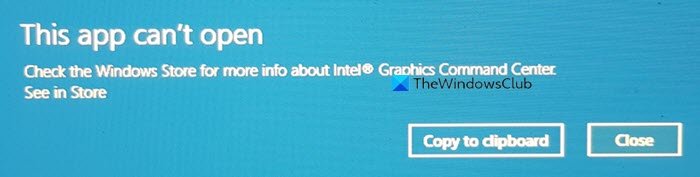
This app can’t open, Check the Windows Store for more info about Intel Graphics Command Center
Diese App kann nicht geöffnet werden – Intel Graphics Command Center
Wenn das Intel Graphics Command Center nicht geöffnet wird oder funktioniert, können Sie die folgenden Vorschläge ausprobieren:
- Besuchen Sie den Microsoft Store(Visit Microsoft Store) und wählen Sie Neu installieren(Reinstall)
- Reparieren oder setzen Sie die App über die Einstellungen zurück
- Deinstallieren Sie die App über die Einstellungen.
1] Besuchen Sie den Microsoft Store(Visit Microsoft Store) und wählen Sie Neu installieren(Reinstall)
Klicken Sie(Click) auf den Link Im Store ansehen. (Store)Dadurch gelangen Sie zum Microsoft Store- Link, unter dem diese App gehostet wird.
Wenn Sie eine Schaltfläche Neu installieren sehen ,(Reinstall) klicken Sie darauf, um die App zu reparieren. Wenn Sie es nicht sehen, können Sie auf die Schaltfläche Download klicken , um es auf Ihren PC herunterzuladen.
2] Reparieren(Repair) oder setzen Sie die App über die Einstellungen zurück
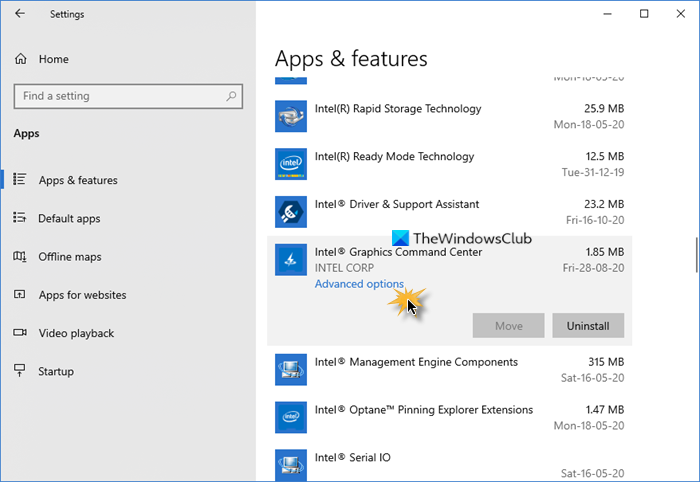
Wenn dies nicht hilft, öffnen Settings > Apps > Apps und Funktionen.
Suchen Sie die App und wählen Sie Erweiterte(Advanced) Optionen.
In meinem Fall war die Nachricht für die Intel Graphics Command Center -App.
Als nächstes wählen Sie Reparieren(Repair) und sehen. Es sollte helfen.

Wenn dies nicht der Fall ist, wählen Sie Zurücksetzen(Reset) und sehen Sie nach.
3] Deinstallieren Sie die App über Einstellungen
Wenn nichts hilft, deinstallieren(Uninstall) Sie die App am besten von hier aus, gehen Sie dann zum Microsoft Store und laden Sie sie herunter und installieren Sie sie neu.
Hoffe das hilft dir.
Ähnliche Fehlermeldungen „Diese App kann nicht geöffnet werden“ für:(Similar ‘This app can’t open’ errors for:)
- Fotos, Xbox Game Bar, Rechner-Apps(Photos, Xbox Game Bar, Calculator apps)
- Der Datei-Explorer wird mit Administratorrechten ausgeführt(File Explorer is running with administrator privileges)
- Office-App-Fehler(Office app error)
- Die App kann nicht geöffnet werden, wenn die Benutzerkontensteuerung deaktiviert ist .
Related posts
So öffnen Sie Microsoft Store-Apps über die Eingabeaufforderung
Die besten kostenlosen Podcast-Apps für Windows-PCs
PicsArt bietet benutzerdefinierte Aufkleber und exklusive 3D-Bearbeitung unter Windows 10
So aktivieren oder deaktivieren Sie die Archiv-Apps-Funktion in Windows 11/10
Die Schaltfläche „Zu Favoriten hinzufügen“ ist in der Fotos-App ausgegraut
Die besten kostenlosen Windows 10 Yoga-Apps für Anfänger
Der Windows-Computer schließt alle Apps, wenn er in den Energiesparmodus oder Standbymodus wechselt
Beste Batterieüberwachungs-, Analyse- und Statistik-Apps für Windows 11/10
Webseiten-Konvertierungstool: Webseite exportieren, HTML in Datei, Datei in HTML
Diese App kann Fehler für Fotos, Xbox Game Bar, Taschenrechner usw. nicht öffnen
Fotor: Kostenlose Bildbearbeitungs-App für Windows 10
Die Karten-App funktioniert nicht oder zeigt einen falschen Standort in Windows 11/10 an
Unigram ist ein Telegram-Client für Windows 10-PCs
Die Microsoft Store-App wird entfernt, wenn Sie sich zum ersten Mal anmelden
So zeigen Sie HEIC- und HEVC-Dateien in der Foto-App von Windows 11/10 an
Top 3 Reddit-Apps für Windows 10, die im Windows Store erhältlich sind
So beheben Sie den Foto-App-Fehler 0x80070020 unter Windows 11/10
So registrieren oder installieren Sie Microsoft Store-Apps in Windows 11/10 erneut
Liste der besten kostenlosen Windows 11/10-Apps im Microsoft Store
Liste der besten mobilen Geldbörsen in Indien für Online-Zahlungen
